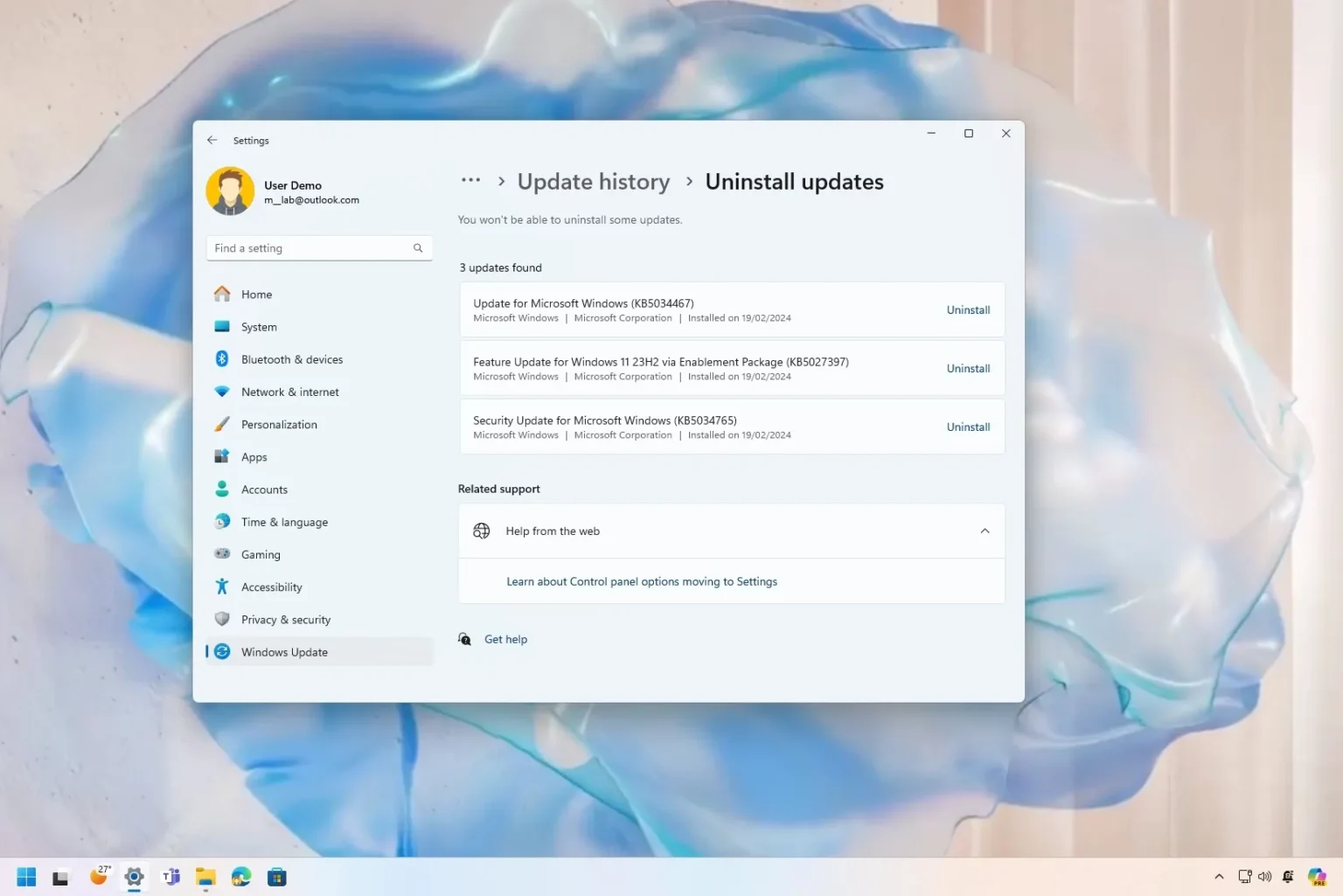- Pour désinstaller la mise à jour KB5034765 de Windows 11, ouvrez Paramètres > Windows Update > Historique des mises à jour > Désinstaller les mises à jouret cliquez sur le « Désinstaller » option pour la mise à jour de février.
MISE À JOUR 1/3/2024 : Sous Windows 11, vous pouvez désinstaller la mise à jour KB5034765 et revenir au bon état de fonctionnement précédent si votre ordinateur rencontre des problèmes, et dans ce guide, je vais vous montrer comment.
Un petit nombre d’utilisateurs remarquent divers problèmes après l’installation de la mise à jour KB5034765 de Windows 11 (ainsi que de la mise à jour KB5034763 pour Windows 10), que Microsoft a publiée en tant que mise à jour du Patch Tuesday de février 2024.
Selon les rapports (via Dernières versions de Windows), après l’installation de la mise à jour, la barre des tâches a disparu du bureau. D’autres utilisateurs ont plutôt signalé des fonctionnalités manquantes dans la barre des tâches, notamment des icônes de son, de réseau et de sécurité manquantes dans la barre d’état système.
De plus, il existe des preuves que les épingles ne chargent pas l’application lors d’un clic depuis la barre des tâches. Certains utilisateurs ont même mentionné lors du Centre de commentaires et les épingles des applications des forums disparaissent de la barre des tâches et des problèmes lors de la tentative de connexion à partir de l’écran de verrouillage avec un code PIN.
Microsoft n’a pas confirmé le problème, mais il semble être au courant des plaintes et enquêter. En attendant, si votre ordinateur rencontre des problèmes avec la barre des tâches après l’installation de la mise à jour de février, le moyen le plus efficace de contourner ce problème consiste à désinstaller la mise à jour KB5034765 et à suspendre le service Windows Update jusqu’à ce que la société publie un correctif permanent.
Désinstaller la mise à jour KB5034765 de Windows 11
Pour désinstaller la mise à jour KB5034765 de Windows 11, procédez comme suit :
-
Ouvrir Paramètres sous Windows 11.
-
Cliquer sur Windows Update.
-
(Facultatif) Cliquez sur le « Pause d’une semaine » bouton.
-
Clique le Mettre à jour l’historique languette.
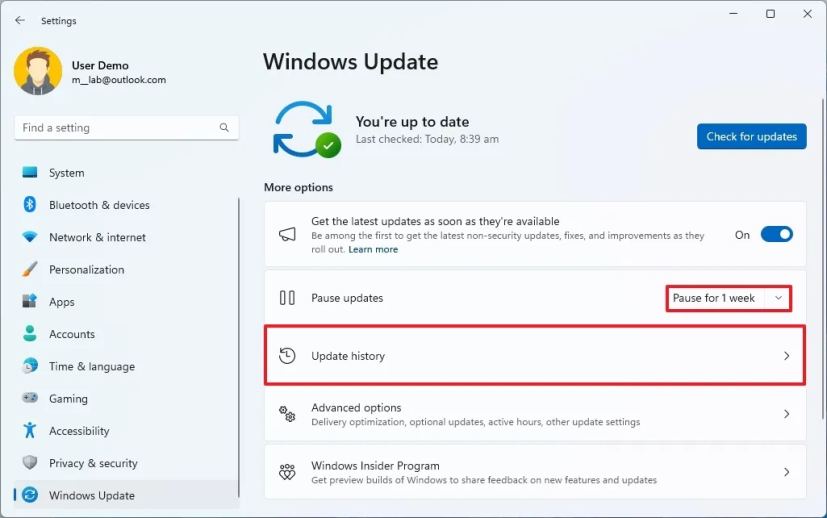
-
Clique le Désinstaller les mises à jour paramètre dans la section «Paramètres associés».
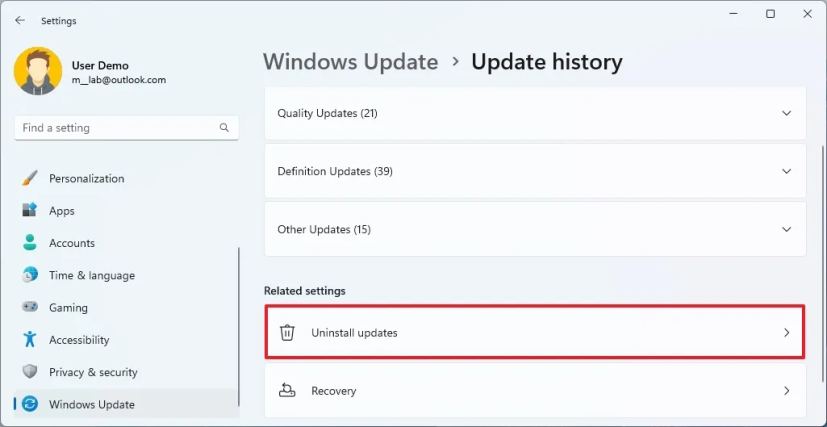
-
Clique le Désinstaller option pour la mise à jour KB5034765.
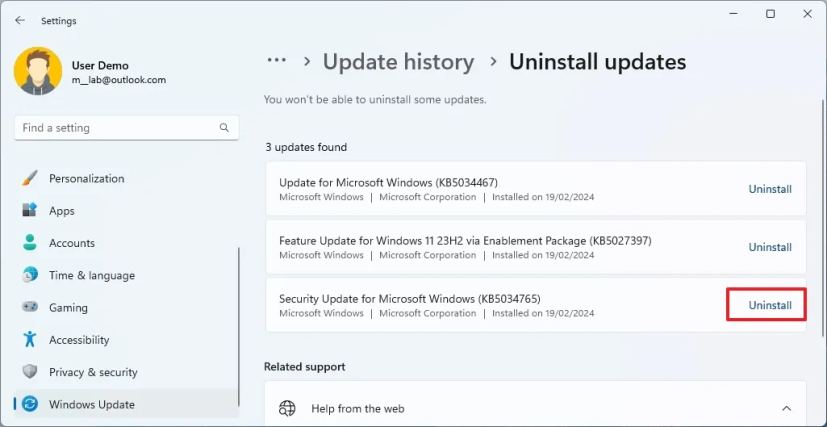
-
Redémarrer le PC.
Une fois les étapes terminées, la mise à jour de février 2024 (KB5034765) sera supprimée de l’ordinateur.
Supprimer les mises à jour problématiques de PowerShell
Pendant que j’écrivais ces instructions, j’ai remarqué que la mise à jour ne pouvait pas être supprimée des paramètres. Cependant, j’ai pu désinstaller la mise à jour via PowerShell, et voici comment procéder :
-
Ouvrir Commencer.
-
Rechercher PowerShellcliquez avec le bouton droit sur le premier résultat et sélectionnez le Exécuter en tant qu’administrateur option.
-
Tapez la commande suivante pour installer le module PowerShell pour mettre à jour Windows 11 et appuyez sur Entrer:
Install-Module PSWindowsUpdate
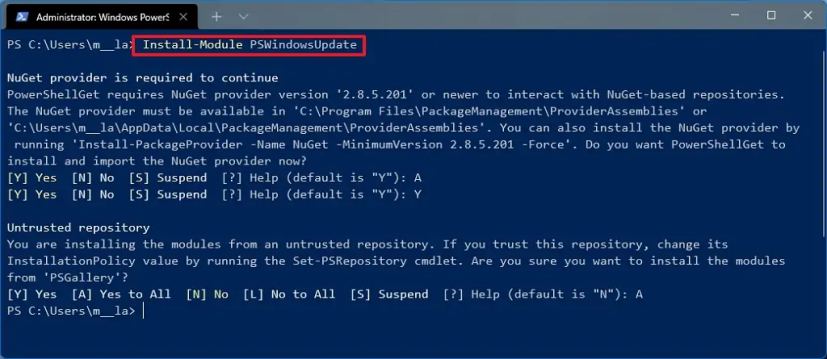
-
Taper « Y » et « UN » pour accepter et installer le module, puis appuyez sur Entrer.
-
Tapez la commande suivante pour afficher une liste des 20 mises à jour les plus récentes et appuyez sur Entrer:
Get-WUHistory | Select-Object -First 20
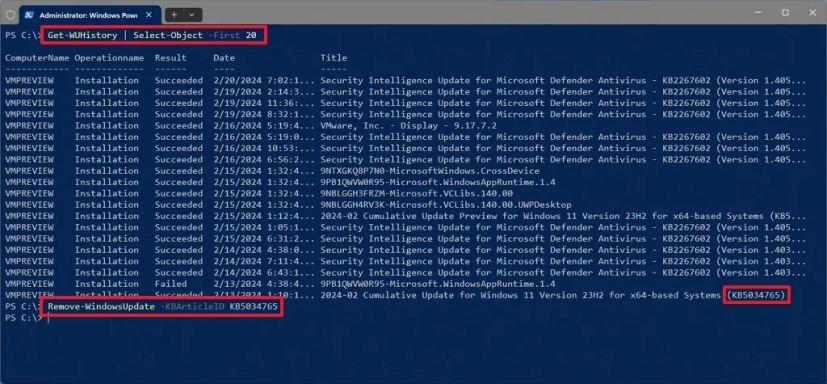
Note rapide: Si la commande ne fonctionne pas, vous devrez peut-être modifier la stratégie d’exécution de PowerShell. Vous pouvez essayer cette commande :
Set-ExecutionPolicy RemoteSigned. Après avoir modifié la politique d’exécution, vous devriez pouvoir exécuter les commandes. Après avoir terminé les étapes, vous pouvez à nouveau restreindre la stratégie avec leSet-ExecutionPolicy Restrictedcommande. -
Tapez la commande suivante pour sélectionner et supprimer la mise à jour avec PowerShell et appuyez sur Entrer:
Remove-WindowsUpdate -KBArticleID KBNUMBER
Dans la commande, remplacez NUMÉRO de Ko avec le numéro de mise à jour que vous souhaitez bloquer. Cet exemple bloque la mise à jour KB5034765 :
Remove-WindowsUpdate -KBArticleID KB5034765
-
Taper « UN » pour accepter et installer le module et appuyer sur Entrer.
Une fois les étapes terminées, l’appareil devra peut-être redémarrer pour terminer le processus.
Il a été suggéré que la réinstallation de la mise à jour puisse résoudre le problème de la barre des tâches avec cette version particulière. Vous pouvez essayer cette solution en cliquant sur le « Vérifier les mises à jour » bouton après avoir supprimé la mise à jour. Si le problème persiste, supprimez à nouveau la mise à jour et attendez que Microsoft propose une solution.
Il est important de noter que l’exécution d’un système d’exploitation sans correctif peut rendre votre ordinateur vulnérable, mais dans certains cas, vous devrez peut-être supprimer une mise à jour pour remettre l’appareil en état de fonctionnement. Cependant, dès que Microsoft publie une nouvelle mise à jour, il est essentiel de l’installer.
Si vous préférez supprimer les mises à jour avec des commandes, vous pouvez toujours utiliser l’invite de commande et PowerShell pour effectuer cette tâche.
Le 1er mars 2024, Microsoft a officiellement confirmé un autre problème d’installation, et il travaille sur une solution permanente. Selon la société, la mise à jour KB5034765 pourrait échouer à 96 % et entraîner le message d’erreur suivant :
- « Quelque chose ne s’est pas passé comme prévu. Ne vous inquiétez pas, annulez les modifications. Veuillez garder votre ordinateur allumé.
Le message d’erreur apparaîtra avec le code 0x800F0922 dans l’Observateur d’événements. En attendant qu’une solution permanente soit publiée, la société propose une solution de contournement qui inclut la suppression du dossier caché. C:\$WinREAgent. Après un redémarrage, la mise à jour de février 2024 devrait s’installer normalement.
Vous pouvez supprimer le dossier, ouvrir l’Explorateur de fichiers, activer l’option permettant d’afficher les fichiers cachés, cliquer avec le bouton droit sur « $WinREAgent » dossier et choisissez le « Supprimer » option. Ou à l’aide de l’invite de commande (admin), tapez la commande rd /s /q "C:\$WinREAgent" et appuyez sur Entrée.
Bien que la société ait confirmé le problème d’installation, elle n’a pas confirmé les problèmes signalés par certains utilisateurs après l’installation.
Rencontrez-vous des problèmes avec la mise à jour de février 2024 ? Partagez votre expérience dans les commentaires.